
Lihat hasil tahap soalan dalam Schoolwork
Selepas menyemak pentaksiran, untuk melihat nilai atau skor dan analisis bagi setiap soalan dan pelajar:
Sediakan pentaksiran anda dengan mengenal pasti bahagian soalan dan jawapan.
Gunakan paparan Analisis untuk melihat kelas dan keputusan pelajar soalan demi soalan.
Bergantung pada pentaksiran anda, Schoolwork boleh mengimbas fail anda dan menyediakan bahagian secara automatik atau anda boleh menyediakan bahagian secara manual. Anda boleh menentukan tahap butiran yang anda inginkan dengan mengenal pasti setiap bahagian soalan dan jawapan satu demi satu atau dengan mengumpulkan bahagian soalan dan jawapan yang lebih besar bersama-sama. Anda boleh mengubah suai bahagian pada bila-bila masa untuk memastikan bahagian disediakan dengan betul, menukar tahap butiran yang dipaparkan dalam paparan Analisis dan membetulkan apa-apa isu lain yang berlaku semasa persediaan awal.
Jika anda menggunakan jenis semakan Sistem Mata dan melihat markah di luar bahagian soalan dan jawapan yang ditentukan atau bahagian bertindih, anda boleh menggunakan paparan Analisis untuk mengalihkan markah yang tidak ditetapkan dan markah dalam bahagian bertindih.
Anda boleh melihat hasil sebagai purata keseluruhan atau jika anda menggunakan jenis semakan Sistem Mata dan menetapkan nilai mata untuk setiap soalan, anda boleh melihat hasil sebagai purata skor untuk setiap soalan.
Nota: Anda mestilah memilih nilai semakan untuk sekurang-kurangnya satu kerja pelajar sebelum anda boleh melihat hasil tahap soalan.
Sediakan pentaksiran anda
Dalam app Schoolwork
 , ketik Aktiviti Terkini, Pentaksiran atau kelas dalam bar sisi.
, ketik Aktiviti Terkini, Pentaksiran atau kelas dalam bar sisi.Ketik pentaksiran dengan hasil yang ingin anda lihat, kemudian ketik Analisis di bahagian atas paparan butiran pentaksiran.
Untuk menyediakan pentaksiran anda, lakukan salah satu daripada berikut:
Untuk menyediakan pentaksiran anda secara automatik, pilih mata permulaan anda dengan mengetik Lagi Butiran atau Kurang Butiran.
Apabila mengenal pasti bahagian soalan, Schoolwork boleh mencipta bahagian berasingan bagi setiap soalan yang dikenal pasti (Lagi Butiran) atau mengumpulkan bahagian soalan yang lebih besar bersama-sama (Kurang Butiran).
Untuk menyediakan pentaksiran anda secara manual, ketik Kenal Pasti Bahagian Soalan Sendiri.
Nota: Jika anda tidak melihat anak tetingkap timbul Pilih Markah Permulaan, anda mesti menyediakan fail anda secara manual. Untuk menyediakan fail anda secara manual, baca maklumat persediaan fail, kemudian ketik Persediaan.
Edit bahagian, kemudian ketik Selesai.
Untuk membuat bahagian soalan dan jawapan lebih besar atau lebih kecil, ketik bahagian, kemudian seret penjuru.
Untuk menambah bahagian baharu, ketik di mana-mana sahaja dalam pentaksiran atau ketik
 dalam bahagian sedia ada, kemudian ketik Pendua.
dalam bahagian sedia ada, kemudian ketik Pendua.Untuk mengalihkan bahagian soalan, pilih bahagian, sentuh dan tahan bahagian, kemudian seret ke lokasi baharu dalam pentaksiran.
Untuk memadamkan bahagian, ketik bahagian sedia ada, ketik
 , kemudian ketik Buang.
, kemudian ketik Buang.
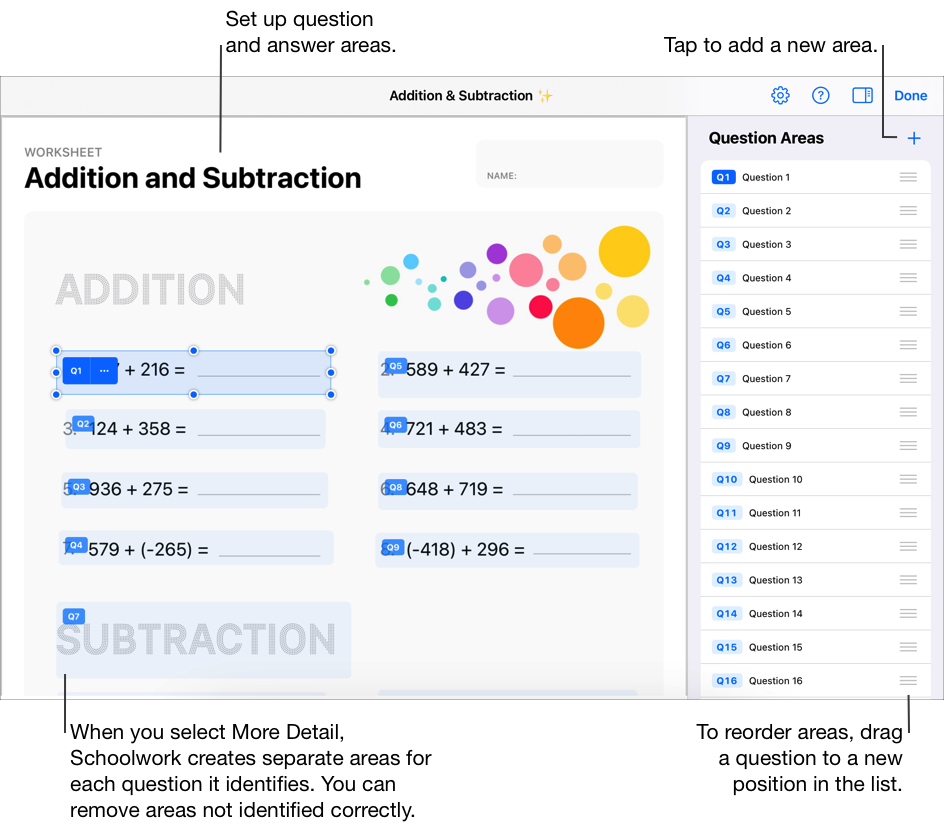
Nota: Untuk bermula semula, 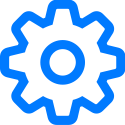 di penjuru kanan atas, kemudian ketik Set Semula Semua Bahagian atau Keluarkan Semua Bahagian.
di penjuru kanan atas, kemudian ketik Set Semula Semua Bahagian atau Keluarkan Semua Bahagian.
Lihat analisis kelas dan pelajar
Dalam app Schoolwork
 , ketik Aktiviti Terkini, Pentaksiran atau kelas dalam bar sisi.
, ketik Aktiviti Terkini, Pentaksiran atau kelas dalam bar sisi.Ketik pentaksiran dengan hasil yang ingin anda lihat, kemudian ketik Analisis di bahagian atas paparan butiran pentaksiran.
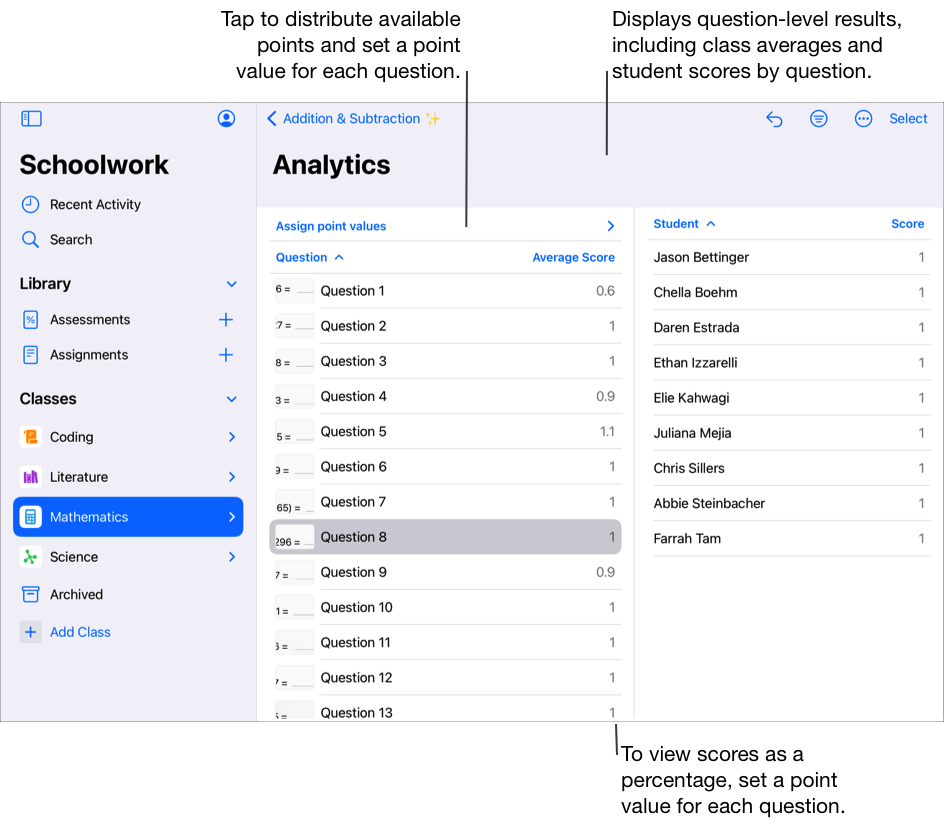
Ubah cara data analisis dipaparkan:
Untuk memaparkan pelajar yang memenuhi kriteria tertentu sahaja (contohnya, mendapat skor yang lebih tinggi atau lebih rendah daripada peratusan tertentu) ketik
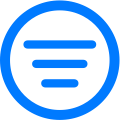 , kemudian pilih cara anda ingin menapi analisis.
, kemudian pilih cara anda ingin menapi analisis.Untuk menukar cara skor dalam jenis semakan Sistem Mata dipaparkan, ketik
 , kemudian ketik Skor sebagai Nombor atau Skor sebagai Peratusan.
, kemudian ketik Skor sebagai Nombor atau Skor sebagai Peratusan.
Untuk melihat respons pelajar terhadap soalan tertentu, ketik soalan, kemudian ketik nama pelajar dalam senarai Pelajar.
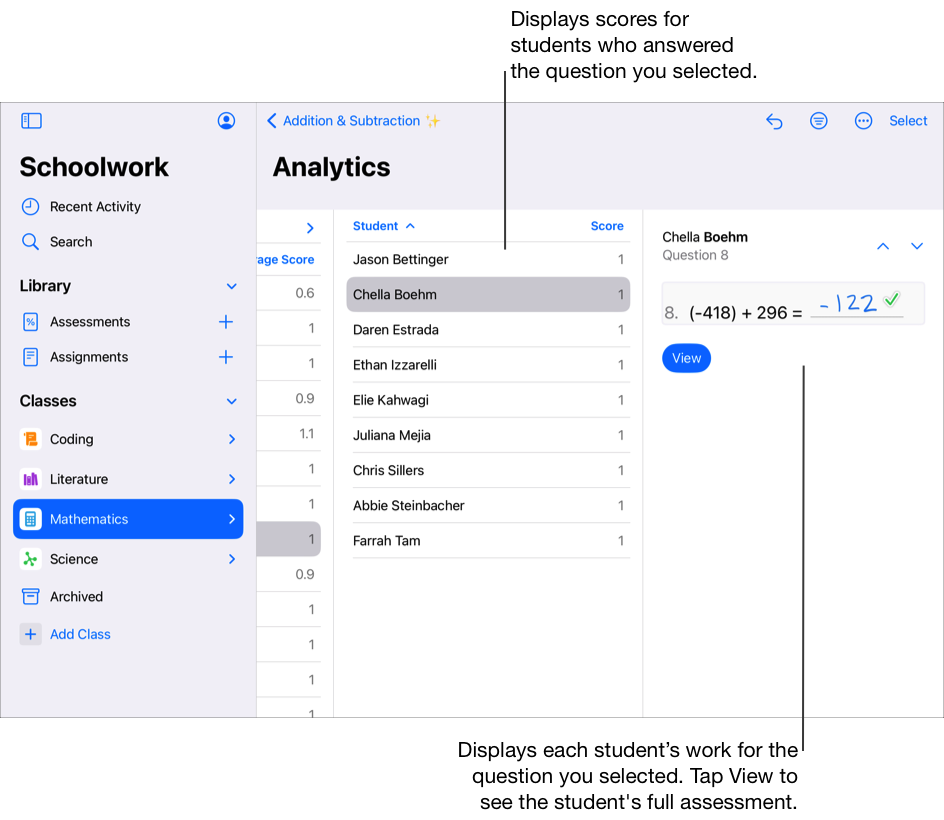
Nota: Untuk menetapkan nilai mata untuk setiap soalan dalam jenis semakan Sistem Mata, ketik “Tetapkan nilai mata”, kemudian lakukan salah satu yang berikut:
Untuk mengedarkan mata yang tersedia secara automatik merentasi semua soalan, ketik Agihkan.
Untuk mengedarkan mata yang tersedia secara manual, ketik kawalan untuk meningkatkan atau mengurangkan nilai mata bagi setiap soalan.
Apabila mengedarkan mata yang tersedia, mata bonus tidak disertakan.
Edit bahagian soalan dan jawapan
Dalam app Schoolwork
 , ketik Aktiviti Terkini, Pentaksiran atau kelas dalam bar sisi.
, ketik Aktiviti Terkini, Pentaksiran atau kelas dalam bar sisi.Ketik pentaksiran dengan hasil yang ingin anda lihat, kemudian ketik Analisis di bahagian atas paparan butiran pentaksiran.
Untuk mengedit bahagian soalan dan jawapan, ketik
 , kemudian ketik Edit bahagian Soalan.
, kemudian ketik Edit bahagian Soalan.Edit bahagian, kemudian ketik Selesai.
Untuk membuat bahagian soalan dan jawapan lebih besar atau lebih kecil, ketik bahagian, kemudian seret penjuru.
Untuk menambah bahagian baru, ketik di mana-mana sahaja dalam pentaksiran atau ketik
 dalam bahagian sedia ada, dan ketik Pendua.
dalam bahagian sedia ada, dan ketik Pendua.Untuk mengalihkan bahagian soalan, pilih bahagian, sentuh dan tahan bahagian, kemudian seret ke lokasi baharu dalam pentaksiran.
Untuk memadamkan bahagian, ketik bahagian sedia ada, ketik
 , kemudian ketik Buang.
, kemudian ketik Buang.
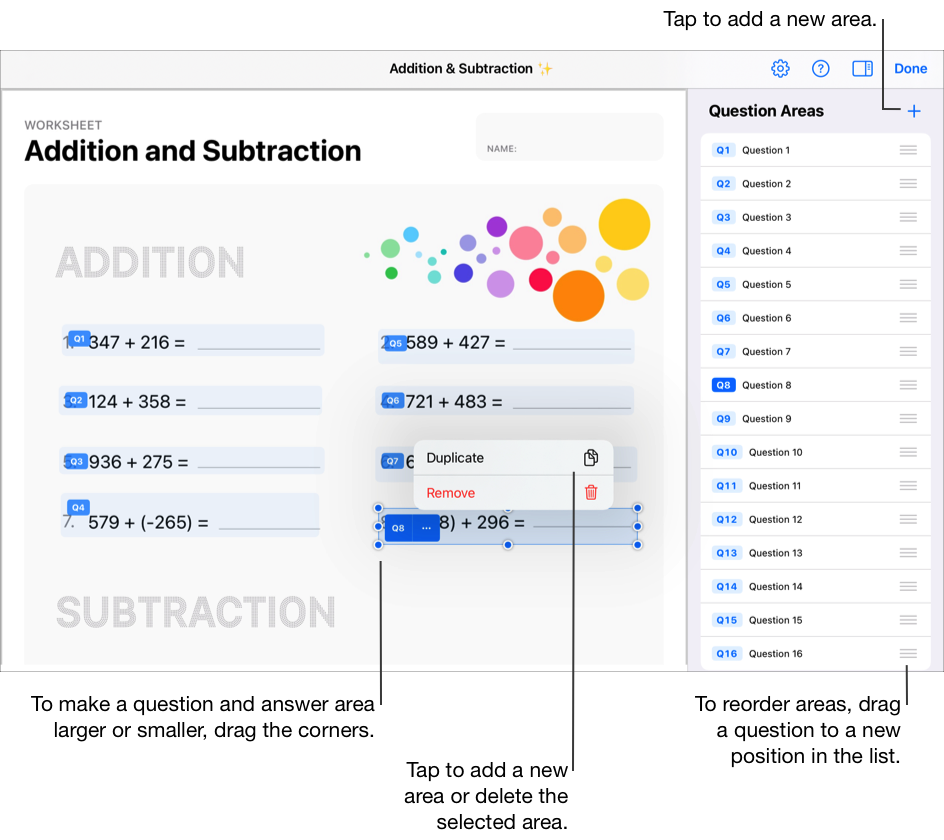
Alihkan markah yang tidak ditugaskan
Dalam app Schoolwork
 , ketik Aktiviti Terkini, Pentaksiran atau kelas dalam bar sisi.
, ketik Aktiviti Terkini, Pentaksiran atau kelas dalam bar sisi.Ketik pentaksiran yang diberi skor menggunakan jenis semakan Sistem Mata dengan tanda yang ingin anda alihkan.
Ketik Analisis di bahagian atas paparan butiran pentaksiran, kemudian ketik sel Markah Tidak Ditugaskan.
Ketik nama pelajar dalam senarai Pelajar.
Untuk membantu anda mencari markah yang tidak ditugaskan dengan lebih mudah, Schoolwork akan memaparkan pentaksiran pelajar dengan markah berkelip.
Dwiketik markah berkelip, kemudian seret ke dalam bahagian soalan.
Ulangi langkah 5 untuk menetapkan semua markah yang belum diperuntukkan bagi pelajar semasa.
Ulangi langkah 4 hingga 6 untuk menetapkan markah belum diperuntukkan bagi setiap pelajar dalam senarai.
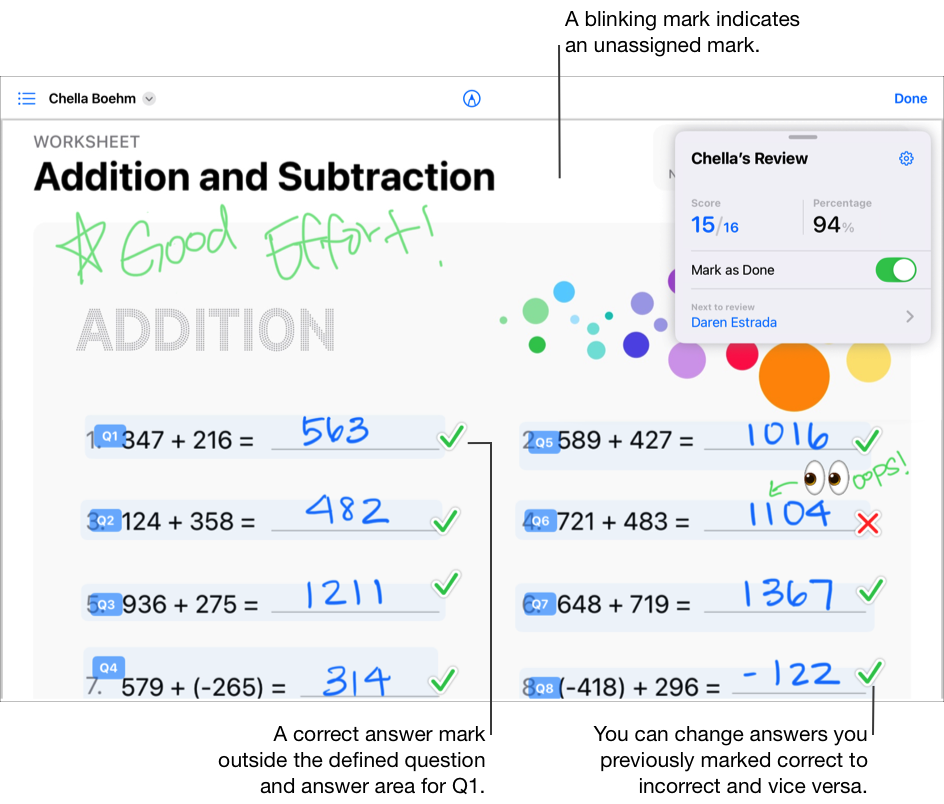
Alihkan markah dalam bahagian bertindih
Dalam app Schoolwork
 , ketik Aktiviti Terkini, Pentaksiran atau kelas dalam bar sisi.
, ketik Aktiviti Terkini, Pentaksiran atau kelas dalam bar sisi.Ketik pentaksiran yang diberi skor menggunakan jenis semakan Sistem Mata dengan tanda yang ingin anda alihkan.
Ketik Analisis di bahagian atas paparan butiran pentaksiran, kemudian ketik soalan.
Ketik nama pelajar dalam senarai Pelajar.
Schoolwork memaparkan mesej yang menyatakan bahawa terdapat tanda pada bahagian bertindih.
Ketik Lihat.
Untuk membantu anda mencari markah pada bahagian bertindih dengan lebih mudah, sekolah akan memaparkan pentaksiran pelajar dengan markah berkelip dan menonjolkan bahagian soalan yang berkaitan.
Dwiketik markah berkelip, kemudian seret ke luar bahagian bertindih.
Ulangi langkah 6 untuk membetulkan semua markah pada bahagian bertindih untuk pelajar semasa.
Ulangi langkah 4 hingga 7 untuk membetulkan markah pada bahagian bertindih untuk setiap pelajar dalam senarai.